Como exportar um dataframe do pandas para excel
Muitas vezes você pode estar interessado em exportar um DataFrame do pandas para Excel. Felizmente, isso é fácil de fazer usando a função pandas to_excel() .
Para usar esta função, primeiro você precisa instalar o openpyxl para poder gravar arquivos no Excel:
pip install openpyxl
Este tutorial explicará vários exemplos de uso desta função com o seguinte DataFrame:
import pandas as pd #createDataFrame df = pd.DataFrame({'points': [25, 12, 15, 14, 19], 'assists': [5, 7, 7, 9, 12], 'rebounds': [11, 8, 10, 6, 6]}) #view DataFrame df points assists rebounds 0 25 5 11 1 12 7 8 2 15 7 10 3 14 9 6 4 19 12 6
Exemplo 1: exportação básica
O código a seguir mostra como exportar o DataFrame para um caminho de arquivo específico e salvá-lo como mydata.xlsx :
df. to_excel (r'C:\Users\Zach\Desktop\mydata.xlsx')
Esta é a aparência do arquivo Excel real:
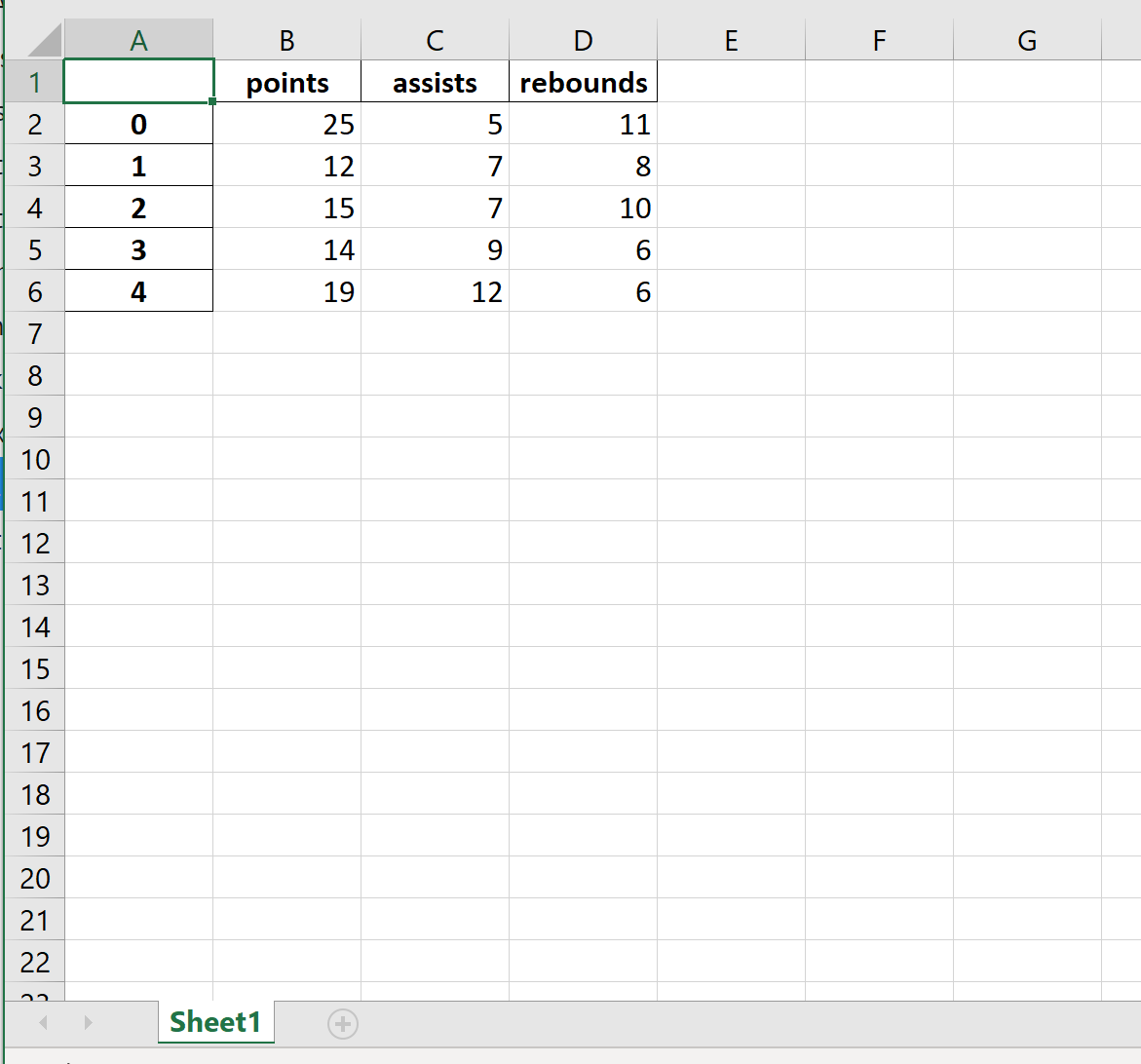
Exemplo 2: Exportar sem índice
O código a seguir mostra como exportar o DataFrame para um caminho de arquivo específico e remover a coluna de índice:
df. to_excel (r'C:\Users\Zach\Desktop\mydata.xlsx', index= False )
Esta é a aparência do arquivo Excel real:
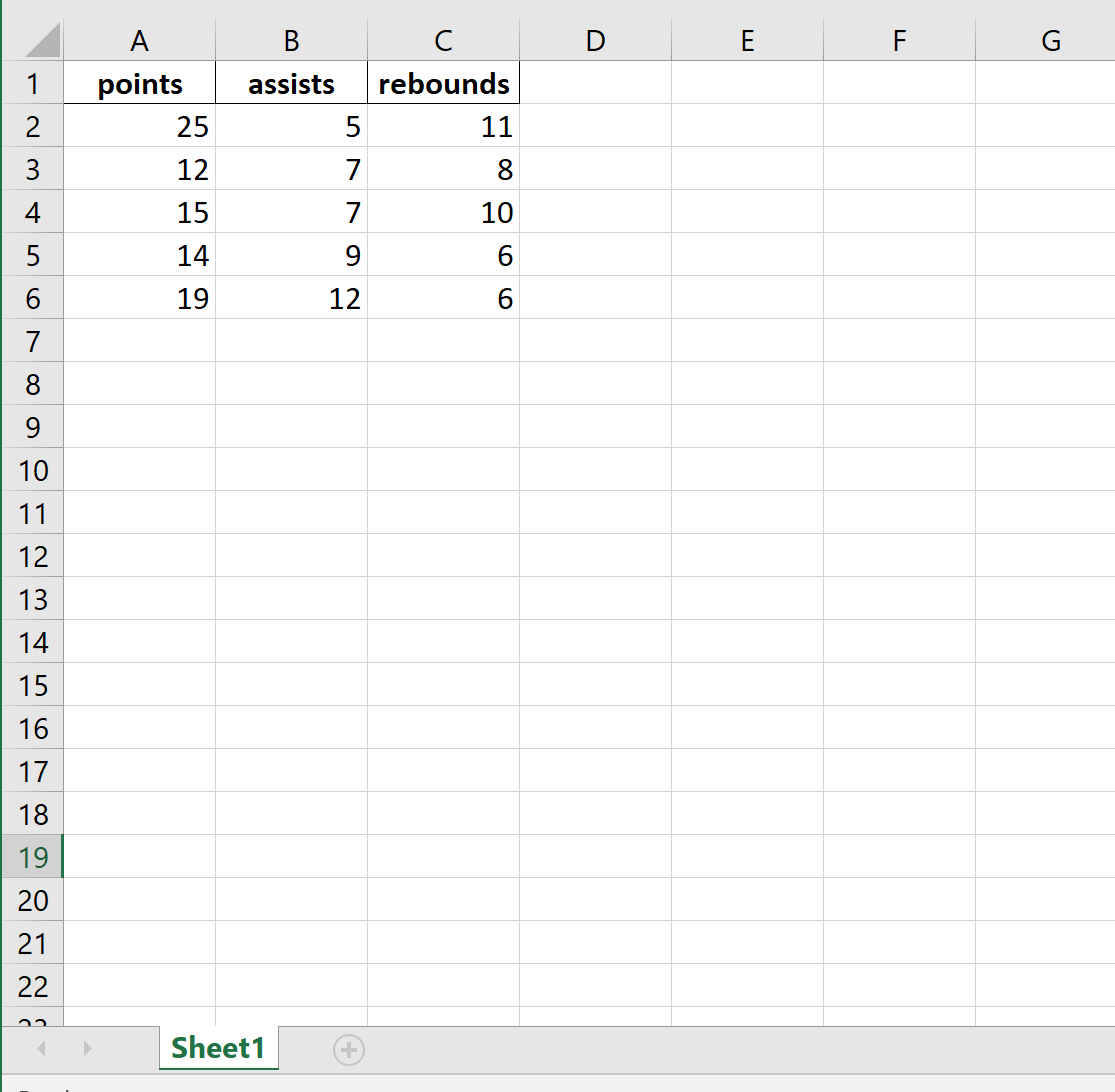
Exemplo 3: Exportar sem índice ou cabeçalho
O código a seguir mostra como exportar o DataFrame para um caminho de arquivo específico e remover a coluna de índice e a linha de cabeçalho:
df. to_excel (r'C:\Users\Zach\Desktop\mydata.xlsx', index= False, header= False )
Esta é a aparência do arquivo Excel real:
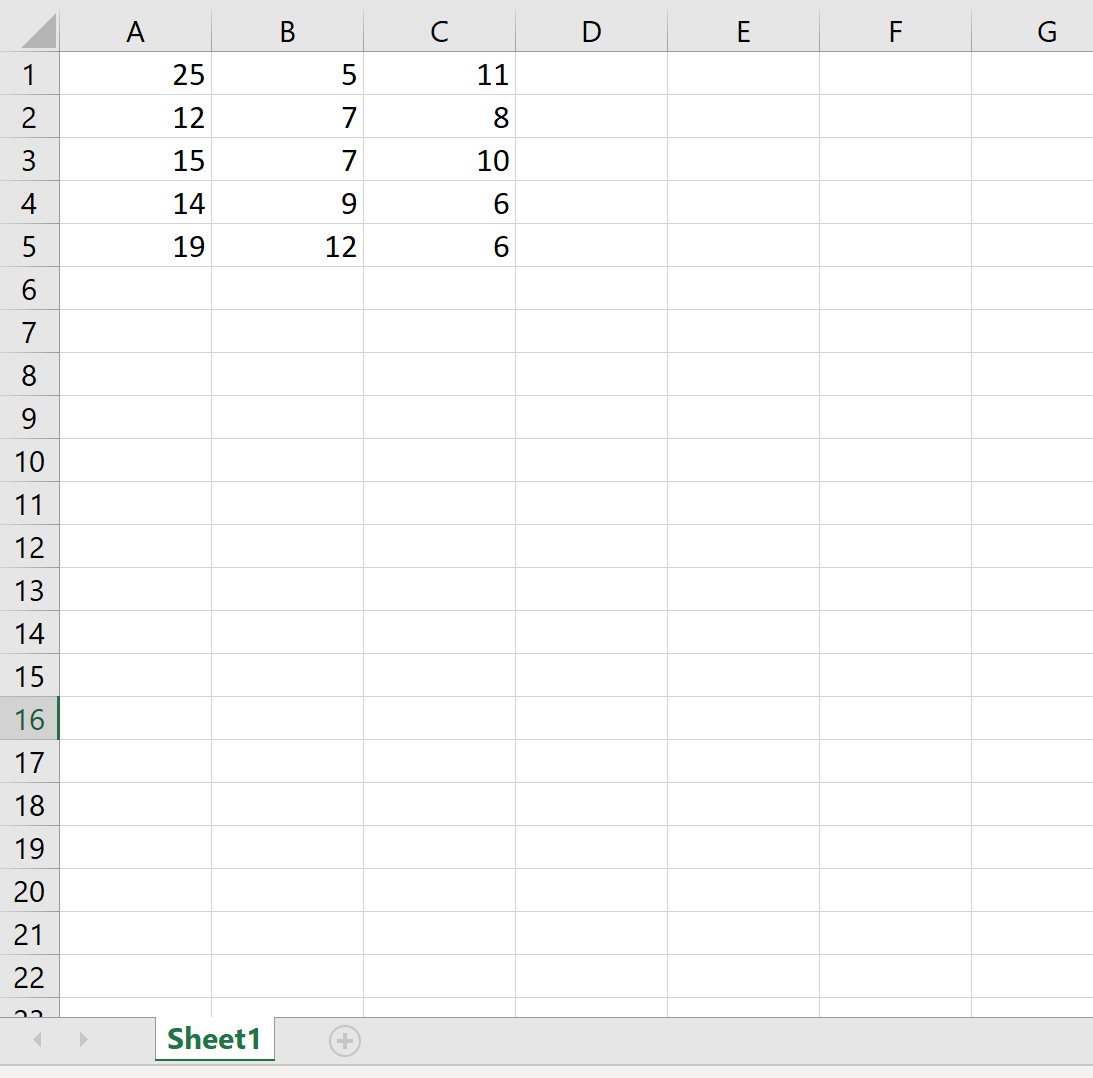
Exemplo 4: Exportar e nomear a planilha
O código a seguir mostra como exportar o DataFrame para um caminho de arquivo específico e nomear a planilha do Excel:
df. to_excel (r'C:\Users\Zach\Desktop\mydata.xlsx', sheet_name=' this_data ')
Esta é a aparência do arquivo Excel real:
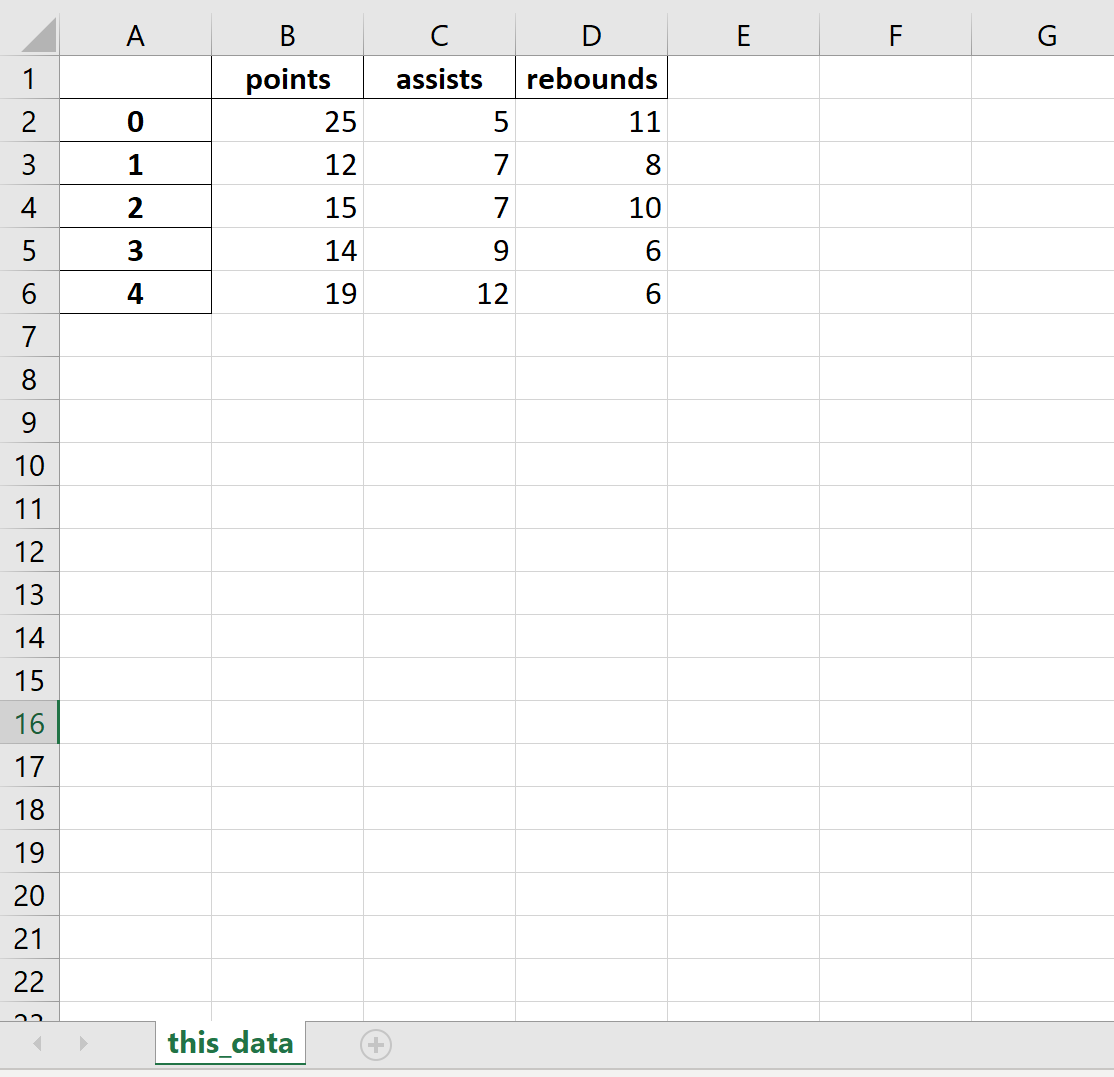
Você pode encontrar a documentação completa da função to_excel() aqui .